打开Win7文件夹后出现搜索界面怎么办?
- 时间:2015年04月02日 09:19:46 来源:魔法猪系统重装大师官网 人气:16391
我们在使用Win7系统的时候常常会有一些小问题,今天我们讲述的就是一个比较特别的奇怪的问题了,有时候大家在打开自己电脑里的文件夹的时候发现里面却是搜索窗口,不是我们以前所见到的文件夹的页面,win7 iso镜像下载安装的系统也遇到了同样的问题,出现这样的问题该怎么办呢,其实我们只要修改我们的注册表就可以了。
推荐系统:win7纯净版64位下载
一、打开电脑上的运行对话框,可以通过直接快捷键Win+R键直接打开,还有就是打开开始菜单里面的运行栏目也可以,然后在窗口中输入命令regedit后按下确认键,注册编辑器就打开了。
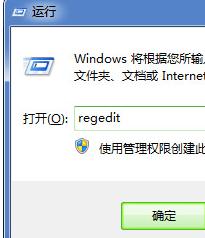
二、我们打开了Win7系统的注册表编辑器后,从左侧的栏目中依次打开路径HKEY_CLASSES_ROOT\Directory\shell,在找到Shell选项里的Find项然后删除里面所有的项。点击删除后就会弹出一个显示为“确实要永久删除这个项和所有其子项吗”的窗口让我们选择,我们直接点击“是”确认全部删除。
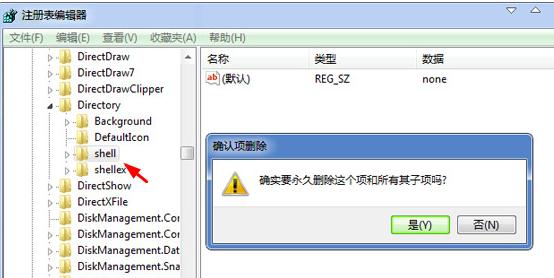
确定保存关闭窗口以后,我们在回到Win7桌面,然后就找一个任意文件夹打开看看里面是否已经恢复到了正常的显示。
打开,Win7,文件夹,后,出现,搜索,界面,怎么办,








